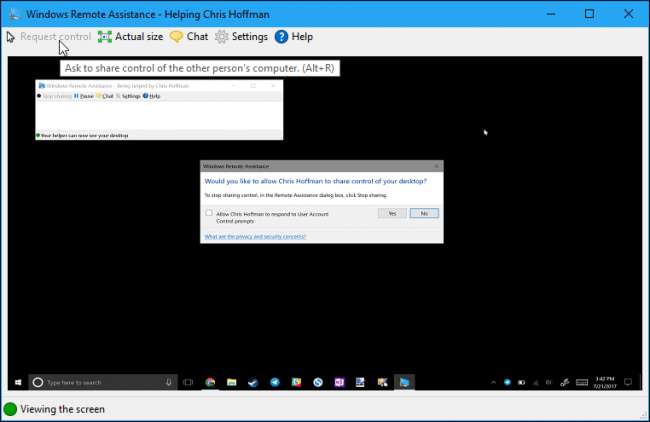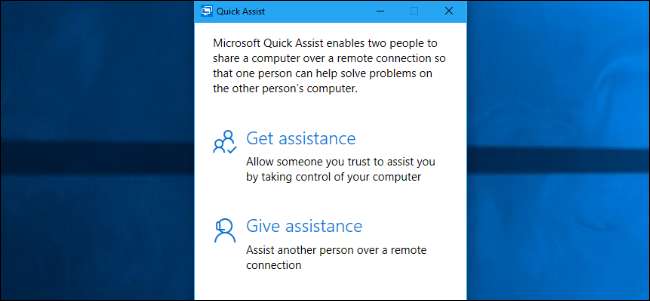
O Windows oferece algumas ferramentas integradas para realizar assistência remota pela Internet. Essas ferramentas permitem que você assuma o controle remoto do computador de outra pessoa para que possa ajudá-la a solucionar o problema enquanto estiver ao telefone com ela. Eles funcionam de forma semelhante a Área de trabalho remota , mas estão disponíveis em todas as edições do Windows e são fáceis de configurar.
RELACIONADOS: As melhores ferramentas para realizar facilmente o suporte técnico remoto
Se ambos estiverem usando o Windows 10, você pode usar o aplicativo “Quick Assist” integrado para fazer isso. Se um de vocês estiver usando o Windows 7 ou 8, você pode usar a Assistência Remota do Windows mais antiga. A Assistência Remota do Windows ainda está incluída no Windows 10, caso você precise.
Observe que os dois recursos exigem que a outra pessoa ajude a iniciar a conexão. Você não pode simplesmente se conectar remotamente quando quiser - seu familiar ou amigo deve estar sentado em frente ao PC para permitir o acesso quando você se conectar. Você precisará uma solução de desktop remoto diferente se você quiser se conectar sempre que quiser, sem precisar da ajuda de outra pessoa.
Se vocês dois tiverem o Windows 10: use o Quick Assist
RELACIONADOS: O que há de novo na atualização de aniversário do Windows 10
O novo recurso "Quick Assist" do Windows 10 é provavelmente a maneira mais fácil de começar a funcionar, contanto que vocês dois estejam usando o Windows 10 com a atualização do aniversário instalado, esta é a opção que recomendamos.
Como começar a ajudar alguém
Primeiro, abra o aplicativo Quick Assist pesquisando no menu Iniciar por “Quick Assist” e abrindo o atalho Quick Assist. Você também pode navegar para Iniciar> Acessórios do Windows> Quick Assist.
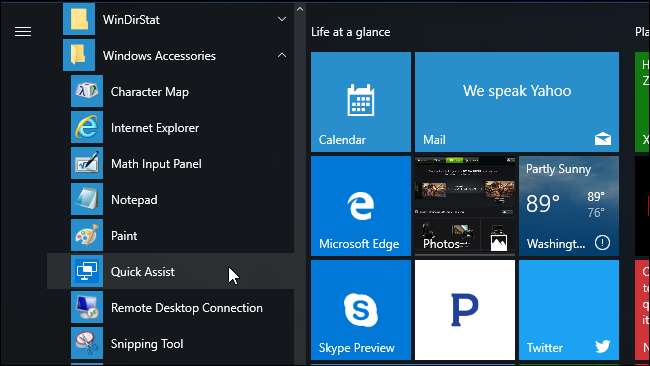
Supondo que você queira ajudar outra pessoa acessando remotamente seu computador, clique em “Dar Assistência”.
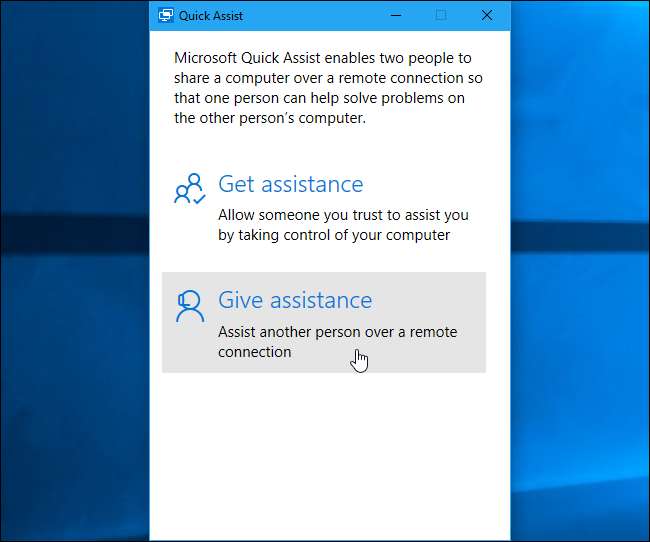
Você terá então que entrar com sua conta da Microsoft. Depois de fazer isso, você receberá um código de segurança que expira em dez minutos.
Se o seu código expirar, você pode clicar em “Dar assistência” novamente para obter um novo que será válido por mais dez minutos.
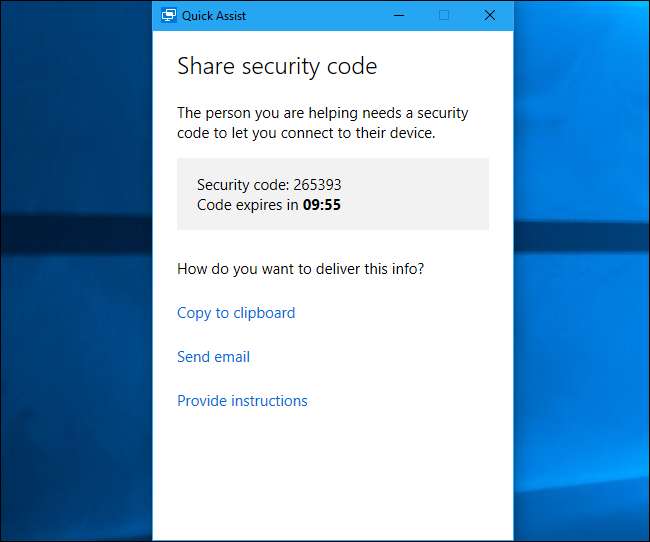
O que a outra pessoa precisa fazer
Em seguida, você precisará falar com seu amigo ou familiar para abrir o aplicativo Quick Assist em seu PC. Você pode fazer isso por e-mail, mensagem de texto ou telefone.
Eles precisarão abrir o menu Iniciar, digitar “Quick Assist” na caixa de pesquisa e iniciar o aplicativo Quick Assist que aparece. Ou eles podem navegar para Iniciar> Acessórios do Windows> Quick Assist.
Eles precisarão clicar em “Obter assistência” na janela de assistência rápida que aparece.
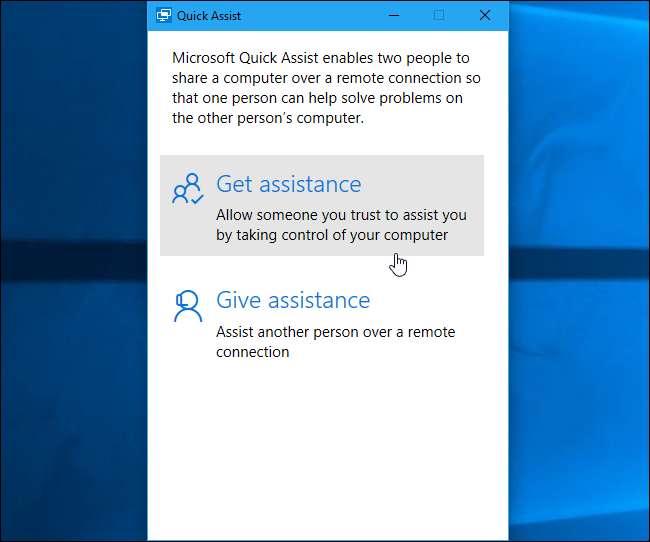
Nesse ponto, eles serão solicitados a inserir o código de segurança que você recebeu. Eles devem inserir este código dentro de dez minutos a partir do momento em que você o recebeu, ou o código irá expirar.
A outra pessoa verá um prompt de confirmação e terá que concordar em conceder-lhe acesso ao PC.
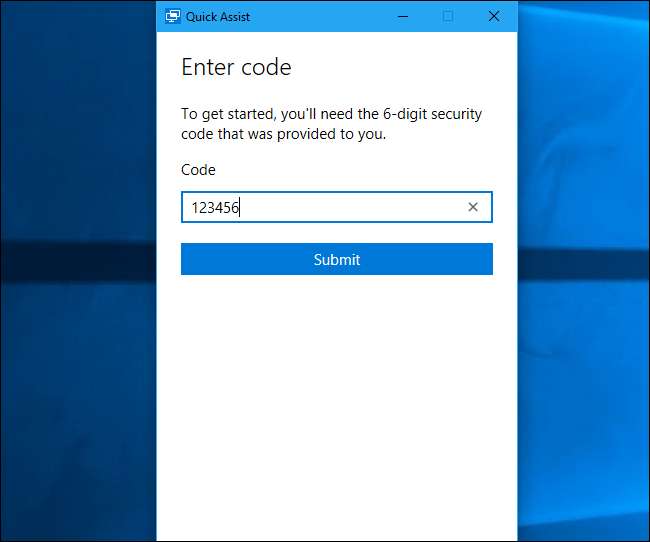
Agora você está conectado
A conexão agora será estabelecida. De acordo com a caixa de diálogo do Quick Assist, pode levar alguns minutos para que os dispositivos se conectem, então você precisa ser paciente.
Assim que fizerem isso, você verá a área de trabalho da outra pessoa em uma janela do seu computador. Você terá acesso total a todo o computador como se estivesse sentado na frente dele, para que possa iniciar qualquer programa ou acessar qualquer arquivo que puder. Você terá todos os privilégios que o proprietário do computador possui, então não será impedido de alterar as configurações do sistema. Você pode solucionar problemas do computador, alterar configurações, verificar se há malware, instalar software ou fazer qualquer outra coisa que faria se estivesse sentado na frente do computador.
No canto superior direito da janela, você verá ícones que permitem fazer anotações (desenhar na tela), alterar o tamanho da janela, reiniciar remotamente o computador, abrir o gerenciador de tarefas ou pausar ou encerrar a conexão Quick Assist .
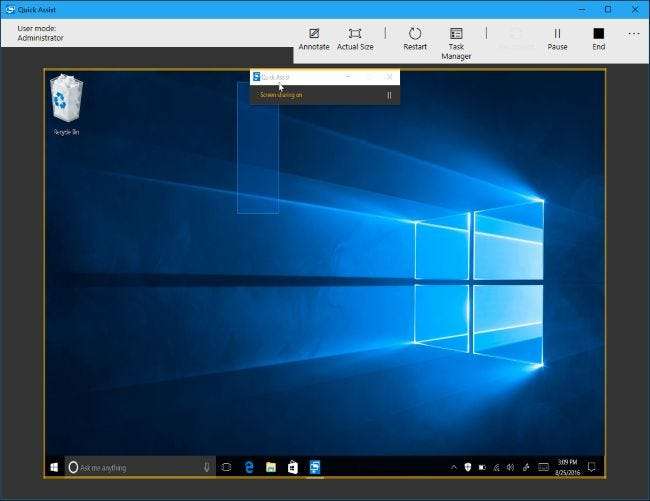
A outra pessoa ainda pode ver a área de trabalho à medida que você a usa, para que eles possam ver o que você está fazendo e acompanhar. O ícone de anotação no canto superior direito da janela permite que você desenhe anotações na tela para ajudar na comunicação com a outra pessoa.
A qualquer momento, qualquer pessoa pode encerrar a conexão simplesmente fechando o aplicativo na barra “Quick Assist” na parte superior da tela.
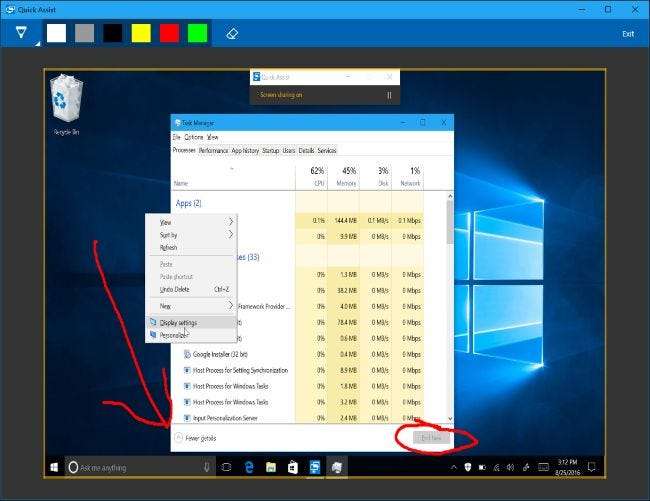
Cuidado ao modificar as configurações de rede. Algumas alterações nas configurações de rede podem encerrar a conexão e exigir que você reinicie a conexão do Quick Assist com a ajuda de outra pessoa.
A opção “reinicialização remota” foi projetada para reinicializar o computador remoto e retomar imediatamente a sessão do Quick Assist sem qualquer intervenção adicional. Porém, isso nem sempre funciona corretamente. Esteja preparado para falar com a outra pessoa sobre como entrar novamente em seu PC e reiniciar a sessão de Assistência Rápida se houver algum problema e isso não acontecer automaticamente.
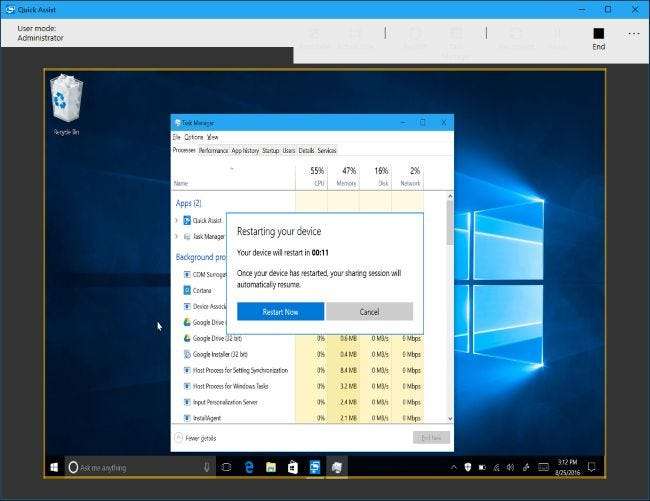
Se um ou ambos tiverem Windows 7 ou 8: Use a Assistência Remota do Windows
Se um de vocês ainda não atualizou para o Windows 10, não será possível usar o Quick Assist. Felizmente, você pode usar a ferramenta de Assistência Remota do Windows mais antiga, mas ainda útil da Microsoft, que está incluída no Windows 7, 8 e 10.
Como convidar alguém para ajudar
Se quiser que outra pessoa o convide para acessar o PC, você precisará orientá-la nas etapas a seguir. Se você estiver tentando conceder a outra pessoa acesso ao seu PC, execute as seguintes etapas.
Primeiro, abra o aplicativo de Assistência Remota do Windows. Você o encontrará abrindo o menu Iniciar e pesquisando “Assistência Remota” e iniciando o aplicativo “Assistência Remota do Windows”.

No Windows 10, a ferramenta de Assistência Remota do Windows está um pouco oculta. Você ainda pode encontrá-lo abrindo o menu Iniciar, procurando por “Assistência Remota” e clicando na opção “Convidar alguém para se conectar ao seu PC e ajudá-lo, ou oferecer ajuda a alguém”.
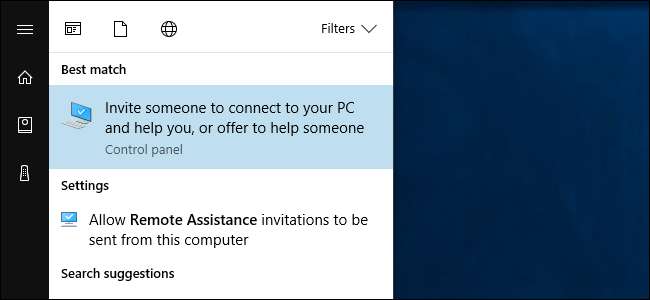
Supondo que você deseja obter ajuda com o seu PC, clique em “Convide alguém de sua confiança para ajudá-lo”.
Se os convites para Assistência Remota tiverem sido desativados em seu PC, você verá uma mensagem de erro. Basta clicar em “Reparar” e a ferramenta de solução de problemas oferecerá a ativação da Assistência Remota para você.
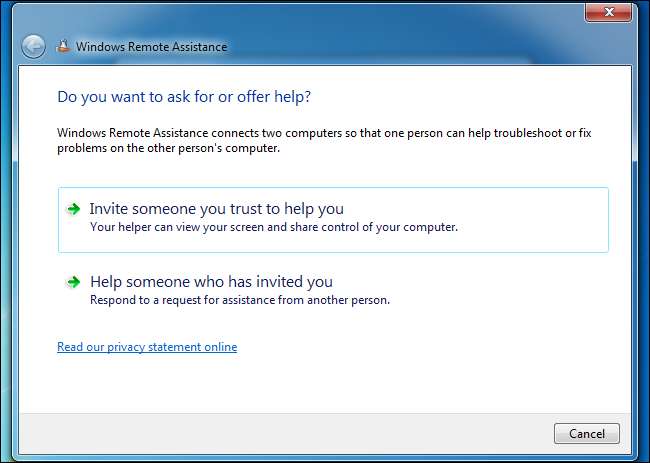
Existem várias maneiras de convidar alguém. Você sempre pode criar um arquivo de convite clicando em “Salvar este convite como um arquivo” e enviá-lo - por exemplo, com uma ferramenta de e-mail baseada na web como Gmail ou Outlook.com. Se você tiver um programa de e-mail instalado, pode clicar em “Usar e-mail para enviar um convite”.
Você também pode usar o Easy Connect. Para usar esse recurso, você e seu ajudante precisam ter o Easy Connect disponível. Isso requer recursos de rede ponto a ponto e pode não estar disponível em algumas redes.
“Use Easy Connect” é a opção mais fácil, se estiver disponível.
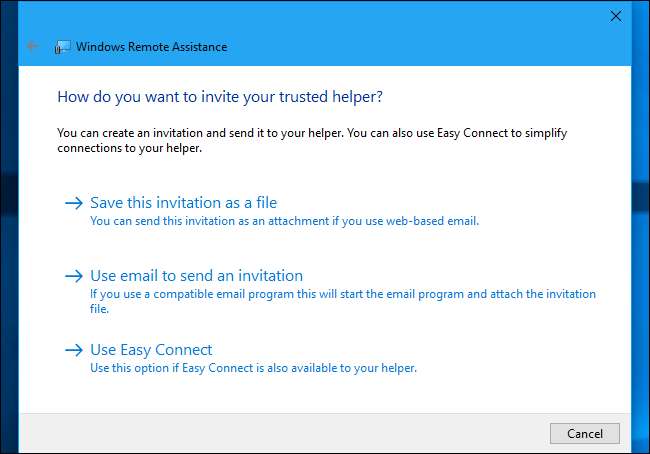
Se você selecionar Easy Connect, receberá uma senha. Você precisa fornecer essa senha para a outra pessoa e ela poderá usá-la para se conectar ao seu PC. (Esta senha só é válida para conectar ao seu PC enquanto esta janela está aberta e muda toda vez que você reinicia a Assistência Remota do Windows.)
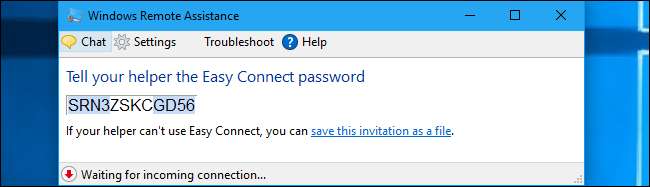
Se a outra pessoa não puder usar o Easy Connect por algum motivo, você pode clicar em “salvar este convite como um arquivo”.
Você será solicitado a salvar um arquivo de convite e receberá uma senha. Envie o arquivo de convite para a outra pessoa como quiser - por exemplo, usando Gmail, Outlook.com, Yahoo! Mail, ou qualquer outro programa que você use.
Forneça a senha à pessoa também. Eles são separados por um motivo. Por exemplo, se você estiver falando com alguém ao telefone, pode querer enviar por e-mail o arquivo de convite e, em seguida, dizer a senha no telefone, garantindo que ninguém que intercepte o e-mail possa se conectar ao seu PC.
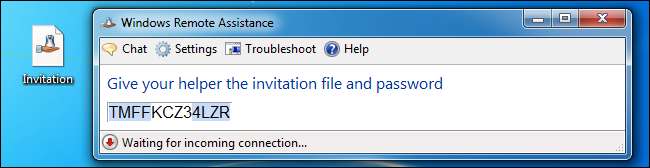
Como a outra pessoa pode se conectar
A pessoa que se conecta ao seu PC precisará abrir o aplicativo de Assistência Remota do Windows em seu PC e clicar na opção “Ajudar Alguém que o Convidou”.
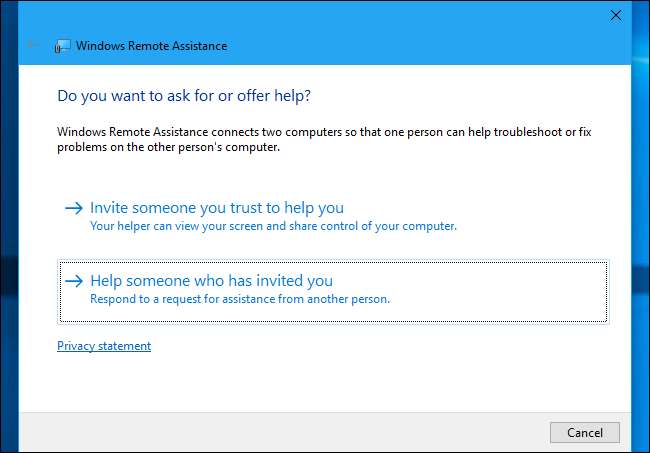
A pessoa que se conecta precisará clicar em “Usar Easy Connect” ou “Usar um arquivo de convite”, dependendo se possui um arquivo de convite ou apenas uma senha Easy Connect. Se disponível, Easy Connect é a opção mais simples.
Se a pessoa que se conecta recebeu um arquivo de convite, ela também pode clicar duas vezes nele e inserir a senha para se conectar.
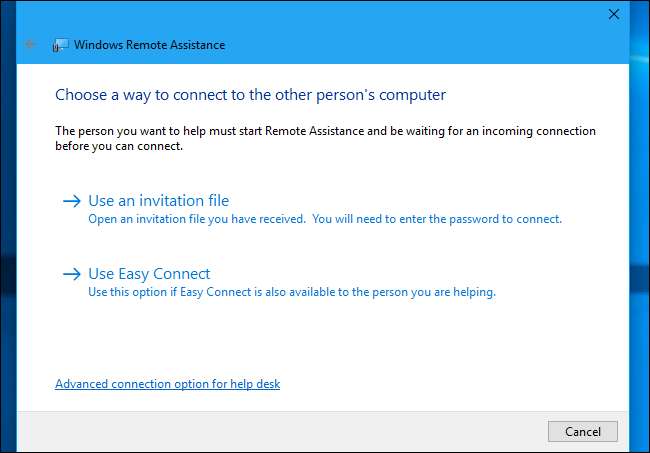
Dependendo se você está usando o Easy Connect ou não, a pessoa que se conecta precisará fornecer um arquivo de convite e a senha exibida no outro PC ou apenas a senha.
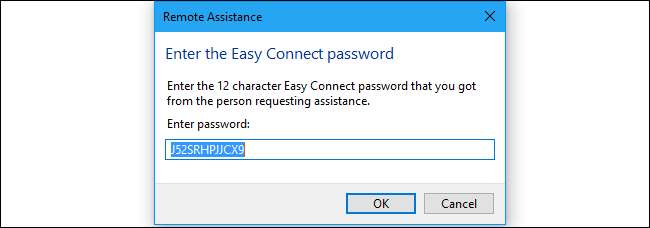
Agora você está conectado
A pessoa sentada em frente ao computador receberá um último prompt perguntando se deseja autorizar a conexão. Depois disso, a pessoa que se conectar poderá ver sua tela. Essa pessoa pode assistir e fornecer instruções ou clicar no botão “Solicitar controle” para solicitar a capacidade de controlar o PC remoto.
A pessoa sentada na frente do PC ainda pode assistir e ver tudo o que está acontecendo. A qualquer momento, eles podem fechar a janela Assistência Remota para encerrar a conexão.
Há também um botão "Chat" em que você pode clicar na barra de ferramentas, o que permitirá que as duas pessoas conversem por texto enquanto a conexão de Assistência Remota é estabelecida.
Apenas tome cuidado ao modificar algumas configurações de rede, pois isso pode fazer com que a ferramenta de Assistência Remota se desconecte e você terá que configurar a conexão novamente.